iShowU Audio Capture'ı inceleyin: Eğitim, Özellikler ve Sınırlamalar
Birçok durumda bilgisayarımızın çaldığı sesi kaydetmek isteriz. Örneğin, çevrimiçi bir toplantıya katılırken, sonraki toplantı notlarını kolaylaştırmak için katılımcıların seslerini kaydedebiliriz. Bir filmde harika bir müzik parçası duyduğumuzda ancak kaynağını bulamadığımızda, bunu kaydedebilir ve tekrar tekrar dinleyebiliriz. Windows ve Mac kullanıcıları için farklı yazılım önerilerimiz var. Bir Mac kullanıcısıysanız ve bilgisayarınızda ses kaydetmek istiyorsanız, iShowU Audio Capture'ı öneririz. Bununla ilgili bilmeniz gereken her şeyi bu makalede bulacaksınız iShowU Audio Capture incelemesi, özellikler, nasıl kullanılacağı, sınırlamalar ve alternatifler dahil. Bu ana noktalara ek olarak, iShowU Audio Capture'ı indirme ve yükleme prosedürü de oldukça özeldir. Ayrıca size tam olarak nasıl yapacağınızı göstereceğiz.
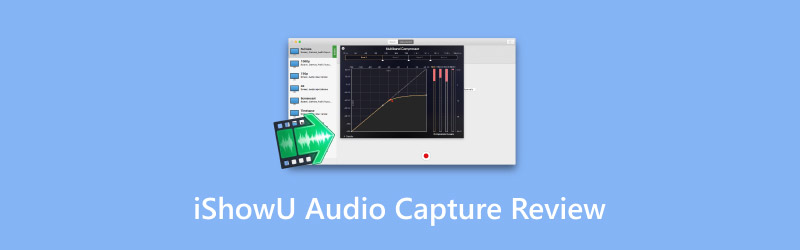
SAYFA İÇERİĞİ
Bölüm 1. iShowU Ses Yakalama Nedir
Giriş
Öncelikle, iShowU Audio Capture'ın tek başına bir araç olmadığını anlamamız gerekir. Genellikle bilgisayarda ses kaydetmek için kullanılan iShowU Instant ve iShowU Studio'nun bir uzantısıdır. İşlevleri daha basit ve daha kararlı hale gelerek hala geliştirilmektedir. Bir sonraki bölümde, sizin için neler yapabileceğini açıklayacağız.
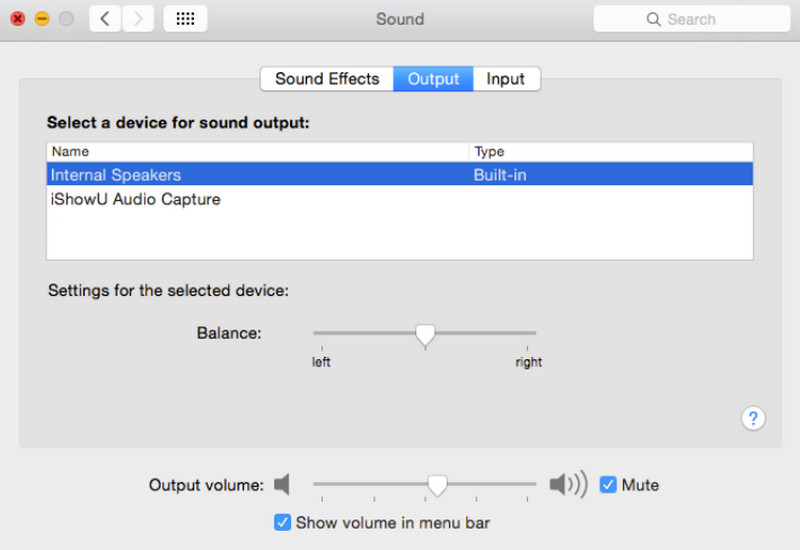
Ana Özellikler
iShowU Audio Capture yalnızca bir eklenti olduğundan ve tek başına bir uygulama olmadığından, aşağıdakiler de dahil olmak üzere işlevleri nispeten temel ve basittir.
Kararlı Ses Kaydı
iShowU Audio Capture ile ses kaydederken, uygulama veya sisteminiz çökse bile ses kaydedilir. Bu şekilde, tekrar baştan kayda başlamanız veya yakaladığınız sesi kaybetme konusunda endişelenmeniz gerekmez.
Anahtarlama Aygıtı
Uygulamaları başka bir çalışma alanına geçirdiğinizde veya başka bir hesapta oturum açtığınızda, iShowU Audio Capture otomatik olarak ses giriş aygıtını ve ayarlarını değiştirir. Herhangi bir ayarlama yapmanıza gerek kalmadan doğrudan yeni bir kayıt başlatabilirsiniz.
Akıllı Ses Kontrolü
iShowU Audio Capture, bilgisayarınızdaki en uygun oynatma ses seviyesini sorunsuz bir şekilde bulmanıza yardımcı olabilecek dahili bir ses ön ayarı işlevine sahiptir.
Kayıt için Zamanlayıcı Sunun
Kaydın sonuna kadar bilgisayar ekranını izlemek yerine, kayıt tamamlandıktan sonra kayıt zamanlayıcısını otomatik olarak duracak şekilde ayarlayabiliriz. Kullanıcılar bu arada istediklerini yapabilirler.
Bölüm 2. iShowU Audio Capture'ı Nasıl İndirebilir ve Yükleyebilirsiniz
Başlamadan önce, iShowU Audio Capture'ın yalnızca bir Mac bilgisayara yüklenebileceğini ve cihazınızın macOS 10.13 veya daha önceki bir sürümü çalıştırması gerektiğini anlamamız gerekir. Sisteminiz güncellenmişse, bu aracı kullanamayabilirsiniz.
iShowU Ses Yakalama'yı indirin
Bilgisayarınıza iShowU Audio Capture for Mac'i yüklemek istiyorsanız, şu adımları izleyin.
Aşama 1. Resmi web sitesine gidin. Yani, parlakbeyazkutu.com.
Adım 2. ShowU Audio Capture kurulumunu bilgisayarınıza indirin.
Aşama 3. İndirme işlemi tamamlandığında, yükleyici bilgisayarınızın belleğinde olacaktır. İndirilenler Klasör.
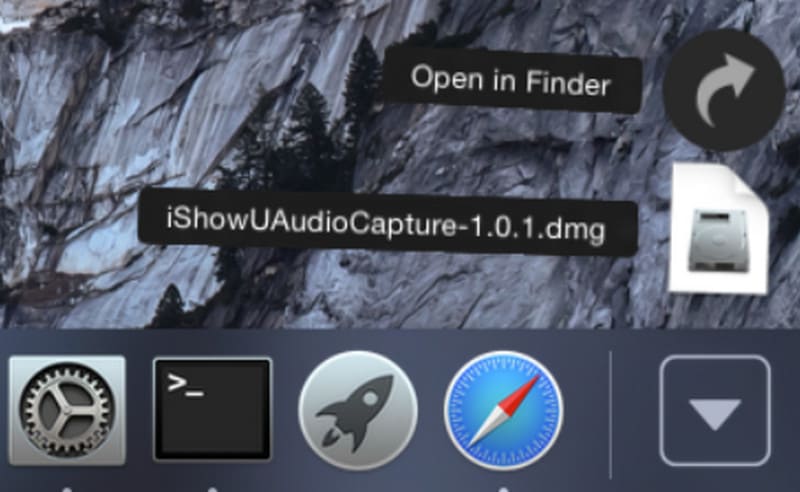
iShowU Audio Capture'ı yükleyin
Yükleyiciyi bulduğunuzda onu cihazınızda başlatabiliriz.
Aşama 1. Kurulum dosyasını açın ve kurulumu başlatmak için üzerine çift tıklayın.
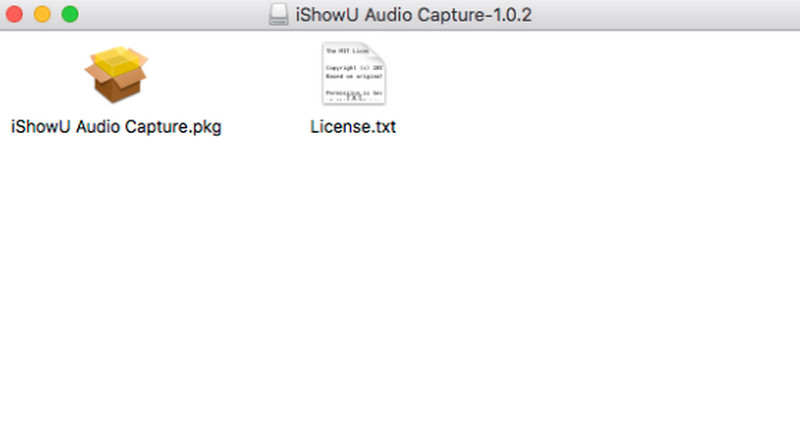
Adım 2. İstemleri takip edin ve kuruluma izin vermek için parolayı girmeniz gerekebilir.
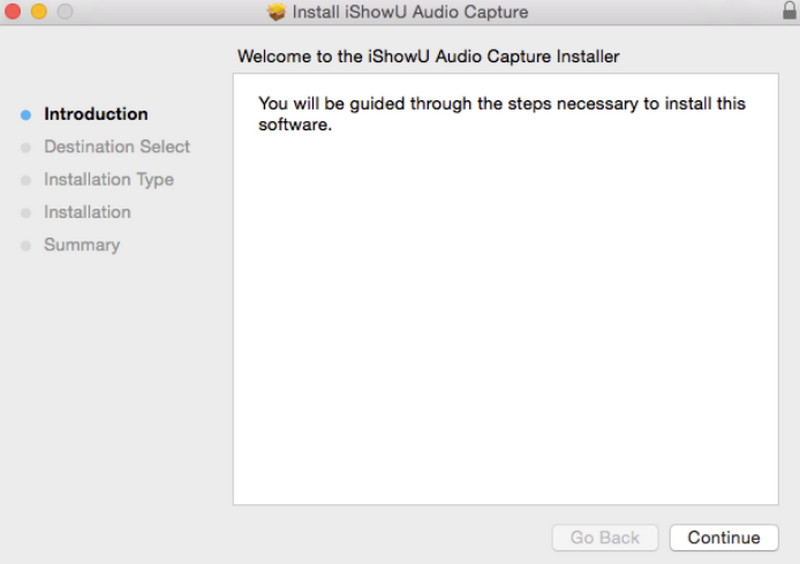
Aşama 3. Ne zaman Sistem Uzantısı Engellendi pencere açılır, tıklayın tamamKurulum işlemi daha sonra tamamlanacaktır.
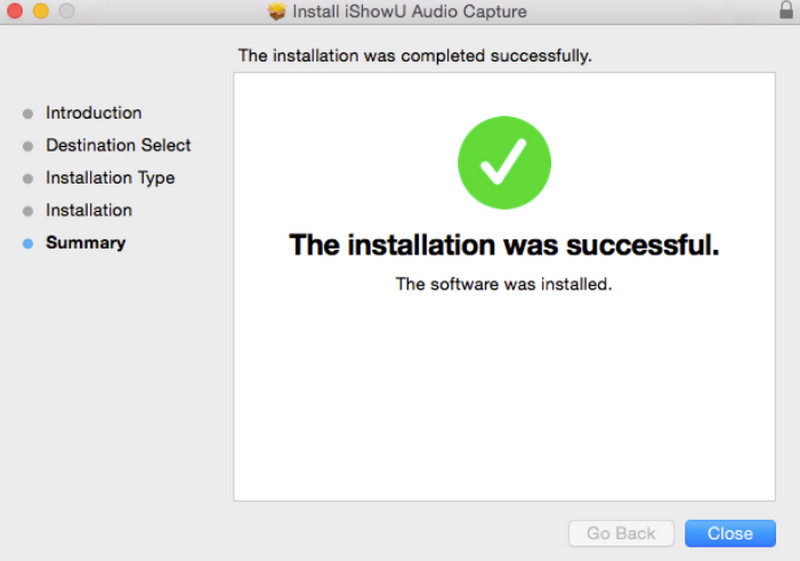
4. adım. Kayda başlamadan önce sistemi ayarlamamız gerekiyor. Sistem Tercihleri ve Seç Ses > Çıktı. Altında Ses çıkışı için bir cihaz seçin, adında yeni bir cihaz göreceksiniz iShowU Ses Yakalama. Varsayılan seçenek olarak seçin.
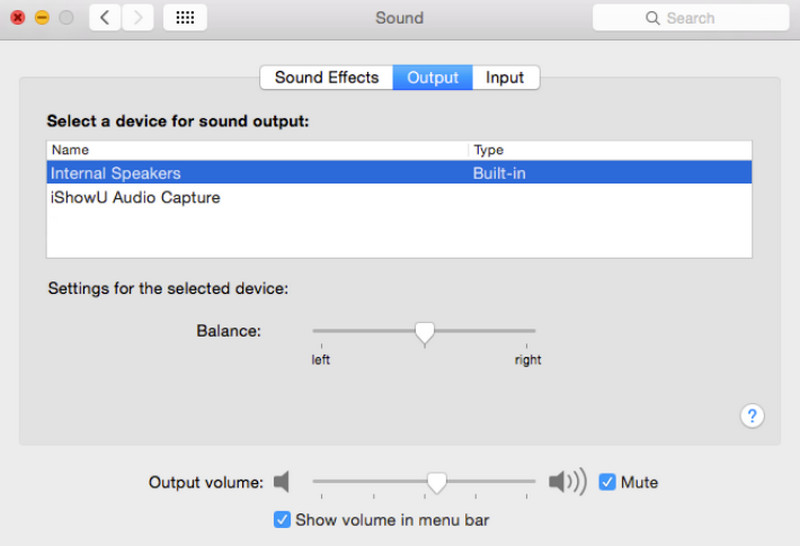
Bölüm 3. iShowU Ses Yakalama Nasıl Kullanılır
Yukarıdaki adımları izleyerek kurulumu tamamladıktan sonra resmi olarak kullanmaya başlayabiliriz. İşte iShowU Audio Capture'ın nasıl kullanılacağına dair basit bir kılavuz.
Aşama 1. Mac bilgisayarınızda Audio MIDI Kurulumunu açın.
Adım 2. Arayüzün sol alt köşesinde bir + butonu bulacaksınız. Üzerine tıklayın ve seçin Çoklu Çıkış Aygıtı Oluştur.
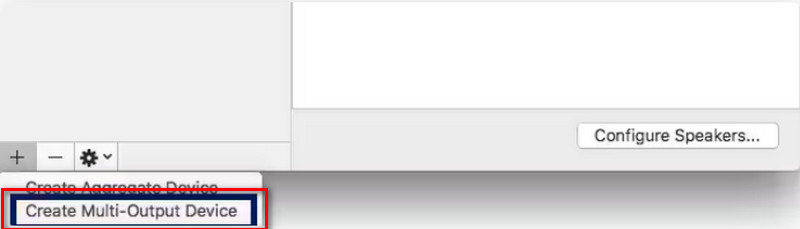
Aşama 3. Etkinleştir Dahili Çıkış ve iShowU Ses Yakalama Kullanım sekmesi altındaki seçeneği kullanın. Ve işaretlemeyi unutmayın Sürüklenme Düzeltmesi yanındaki kutu Dahili Çıkış.
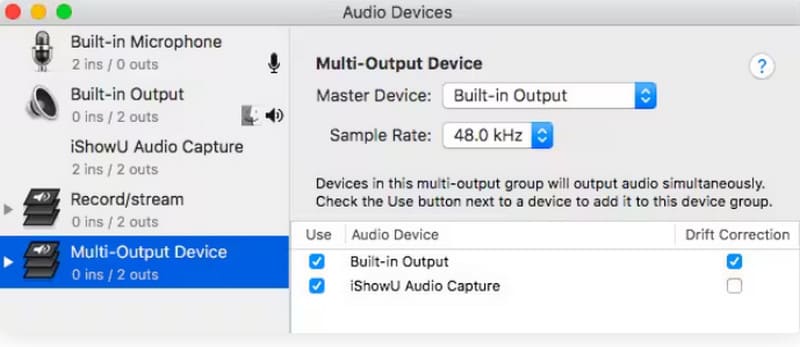
4. adım. Açık Sistem Tercihleri, ve Seç Ses > Çıktı > Çoklu Çıkış Aygıtı.
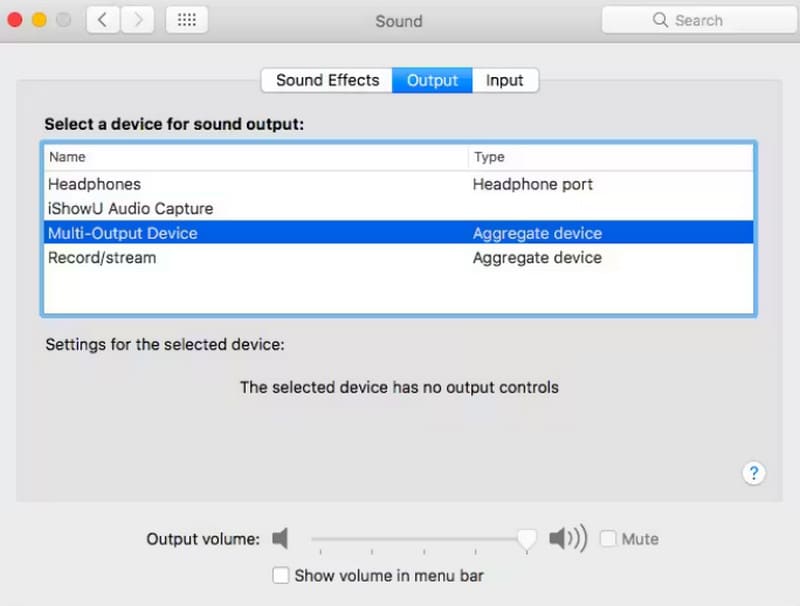
Adım 5. Sonunda açık OBS Stüdyosu ve Seç Ayarlar > Ses. Sonra seçin iShowU Ses Yakalama birinin altında Mikrofon/Yardımcı Ses Aygıtları.
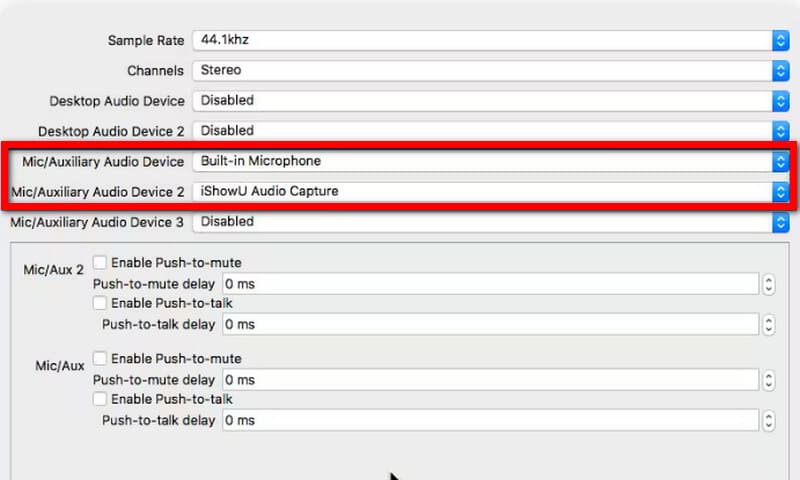
Tüm ayarları tamamladıktan sonra masaüstünüzde müziği kaydetmeye başlayabilirsiniz.
Bölüm 4. Sınırlamalar
En Son Sistemle Uyumsuz
iShowU Audio Capture, Windows, iOS veya Android kullanıcıları için mevcut değildir. Mac kullanıcıları yalnızca sistemlerinin 10.12 veya daha eski olduğundan emin olurlarsa kayda başlayabilirler.
Kullanıcı dostu olmayan arayüz
iShowU Audio Capture, normal ses yakalama uygulamaları gibi net bir kayıt ve ayar düğmesi arayüzüne sahip değildir. video ve ses kayıt yazılımıve ayarlar oldukça karmaşıktır. Acemi kullanıcılar için kullanıcı dostu değildir.
Cihazınız ihtiyaçlarınızı karşılamıyorsa veya iShowU Audio Capture'ı kullanma adımları çok zahmetli geliyorsa, iShowU Audio Capture'a alternatif olarak daha geleneksel video ve ses kayıt yazılımlarını denemenizi öneririz.
Bölüm 5. iShowU Ses Yakalama Alternatifi
Tüm mükemmel ekran kaydediciler arasında şunu öneriyoruz: Vidmore Ekran Kaydedici size. Bunu Windows için iShowU Ses Yakalama olarak düşünebilirsiniz. Elbette, Mac kullanıcıları da sistemleriyle uyumlu bir yazılım sürümü bulacaklar. Sayfadaki tüm harika anları ve ses efektlerini gecikmeden yakalamanıza yardımcı olabilir. Ses kaydederken kullanıcı arayüzünde ses kaynağı olarak sistemi mi yoksa mikrofonu mu kullanacağınızı seçebilirsiniz. Göz alıcı ayarlara ve kayıt düğmelerine sahiptir, böylece deneyimsiz acemiler bile tek bir tıklamayla kayda başlayabilir. Vidmore Ekran Kaydedici video ve sesi yakalayabilir ve ayrıca post prodüksiyon çalışmalarında da mükemmeldir. Dosyayı dışa aktarmadan önce kliplerin kalitesini düzenlemenize ve geliştirmenize yardımcı olmasına izin verebilirsiniz.

Bölüm 6. iShowU Ses Yakalama İncelemesinin SSS'leri
iShowU Ses Yakalama VS OBS Nedir?
İki aracı karşılaştırdığımızda, OBS'nin daha kapsamlı olduğunu görebiliriz. Ses kaydını destekler ve video yakalar. Ancak, iShowU Audio Capture kullanımı daha özlüdür.
iShowU Audio Capture güvenli mi?
Bu ücretsiz ekran kaydedici macOS için özel olarak tasarlanmıştır ve yüksek güvenlik sunar. Hiçbir gizli tehlike içermez ve herhangi bir endişe duymadan kurulabilir.
iShowU Audio Capture ücretsiz mi?
Evet, hizmet şu anda tamamen ücretsizdir. Herhangi bir plan satın almanıza gerek kalmadan kayıt yapmaya başlayabilirsiniz.
Sonuç
Bu makale iShowU Ses Yakalama incelemeleri ve bizim için neler yapabileceğini anlatır. Ayrıca indirme, yükleme ve ayarlama için ayrıntılı adım adım talimatlar da sağlarız. Ancak, şu anda yalnızca sınırlı bir cihaz türü için geçerlidir ve sistem sürümü gereksinimleri vardır. Bilgisayarınız kısıtlamaları karşılamıyorsa, önerilen Vidmore Ekran Kaydedici'mizi deneyin.



